Neviens video fails netiek uzskatīts par pabeigtu, ja tam nav pievienots audio avots. Tomēr reizēm ir svarīgi noņemt visu audio materiālu vai tā daļu no dažiem video materiāliem un pēc tam saglabāt audio, nomainot daļu no video. Ko jūs tad darāt? Ja jūs nevēlaties instalēt nevienu trešo pušu rīkus, bet tomēr veicat darbu, iesaku to izmantot Windows Movie Maker.
Windows Movie Maker ir iepriekš instalēts kopā ar Windows un piedāvā daudzas iespējas video rediģēšanai, piemēram, skaņu celiņa noņemšanu.
Izvilkt audio no video, izmantojot Windows Movie Maker
Sākumā lejupielādējiet Windows Live Essentials Suite, ja tas vēl nav instalēts jūsu sistēmā. Windows Movie Maker ir daļa no šī komplekta.
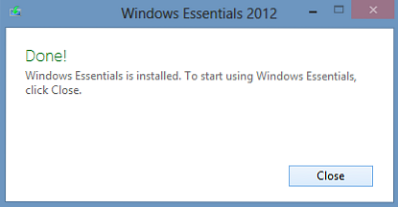
Pēc lejupielādes un instalēšanas atveriet 'Movie Maker', ierakstot vārdu Windows meklēšanas burvju joslā. Izvēlnē Sākums atrodiet opciju Pievienot videoklipus un fotoattēlus. Izvēlieties opciju un pārlūkojiet video faila atrašanās vietu, no kuras vēlaties noņemt audio avotu.
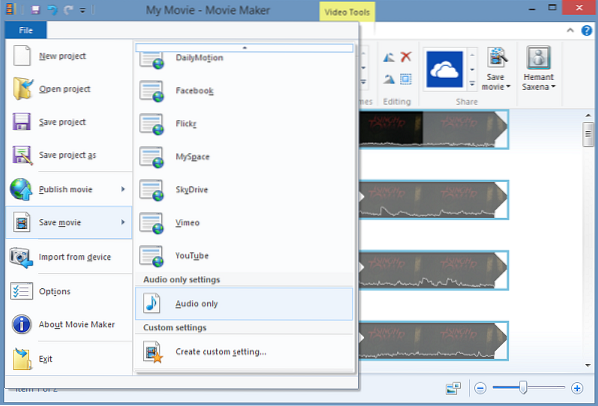
Pēc tam noklikšķiniet uz izvēlnes Fails, atlasiet opciju Atlasīt filmu un blakus esošajā rūtī ritiniet uz leju, līdz atrodat opciju Tikai audio.
Nospiediet iespēju izvilkt audio no video faila un izvēlieties audio failam piemērotu nosaukumu. Pēc noklusējuma jūsu audio fails tiek saglabāts MP4 / AAC formātā. Tiek atbalstīti arī daži citi formāti. Nolaižamajā izvēlnē varat izvēlēties vajadzīgo formātu, kas tiek uzskatīts par standarta un saderīgu ar lielāko daļu ierīču. Tomēr FLV faili netiek atbalstīti!

Pēc nosaukuma un formāta izvēles ļaujiet programmai iegūt audio. Tas var aizņemt sekundes vai minūtes, atkarībā no faila garuma. Progresa josla norāda reklāmguvuma gaitu.
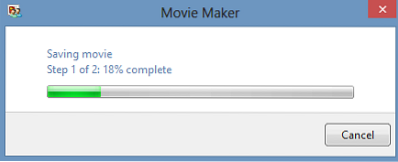
Vēlāk, kad process būs pabeigts, datora ekrānā tiks parādīta opcija, kurā tiek prasīts atskaņot mūziku vai atvērt mapes atrašanās vietu un pārvietot failu uz vēlamo vietu.

Tieši tā!
Izlasiet arī to, kā rediģēt videoklipus programmā Windows Live Movie Maker.

 Phenquestions
Phenquestions


